
Inhaltsverzeichnis:
- Schritt 1: Was Sie brauchen
- Schritt 2: Planung
- Schritt 3: Schneiden des Holzes
- Schritt 4: Zusammenbau des Rahmens
- Schritt 5: Grenzen
- Schritt 6: Rückseite und Frontplatte
- Schritt 7: Feinschliff
- Schritt 8: Elektronik - Planung
- Schritt 9: Elektronik
- Schritt 10: Code
- Schritt 11: Telefon-App
- Schritt 12: Tipps
- Autor John Day [email protected].
- Public 2024-01-30 07:19.
- Zuletzt bearbeitet 2025-01-23 12:52.


Von Bees KneesFolgen Sie mehr vom Autor:



Meine Freundin und ich haben eine Elementsammlung - Beispiele der einzigartigen Materieteilchen, aus denen alles im Universum besteht! Für eine so interessante Sammlung habe ich mich entschieden, eine Vitrine zu bauen, die die Muster in all ihrer weltbildenden Pracht zeigt.
Ich weiß, dass nicht viele Leute eine Elementsammlung haben, aber jeder hat etwas zu zeigen! Das Ziel für dieses anweisbare ist es, Ihnen ein ausreichendes Verständnis des Konstruktionsprozesses, der Elektronik und des Codes zu vermitteln, um Ihre eigene maßgeschneiderte Anzeige für alles zu erstellen, was Sie wollen.
Die Interaktivität des Displays macht es zu einer großartigen Lehrhilfe für Lehrer, um Merkmale des Periodensystems und die Beziehung zwischen verschiedenen Elementen zu demonstrieren. Es macht auch einfach allgemein viel Spaß zuzuschauen!
Schritt 1: Was Sie brauchen


Alles im örtlichen Baumarkt gekauft, sofern nicht anders angegeben.
Alle von Ali Express gekauften Elektronik (Links angegeben). Ali Express ist ein Ort, an dem Sie billige Elektronik von in der Regel überraschend hoher Qualität erhalten.
Materialien
Rahmen - Schlüssel: (Länge x Breite x Höhe) x Menge
- Kiefernbretter (2400x60x10mm) x7
- MDF-Blatt (1200x600x4,5mm) x2
- Schleifpapier (120er Körnung)
- Holzkleber
- Holz Füllstoff
- Weiße Acrylfarbe --- Art Store
- Bleistift
- Zierleiste (2400mm) x2
- Balsaholz (1000x10x2mm) x6 --- Art store
Elektronik
- LEDs (Neopixel/ws2812b) x90 --- Ali Express Link "1m 100 IP30" gibt Ihnen 100 nicht wasserdichte LEDs
- Draht (5m Rollen 22 Gauge oder ähnlich. andere Farben bevorzugt) x3 --- Ali Express Link
- Arduino Nano --- Ali Express Link
- Bluetooth-Modul (HC05) --- Ali Express Link
- Netzteil (5V 4A) --- Ali Express Link
- Netzkabel --- Gebrauchtwarenladen
- Löten --- Ali Express Link
- Prototyp Dotboard --- Ali Express Link
- Buchsenleisten --- Ali Express Link
- Schraubklemmen --- Ali Express Link
Werkzeuge
- Lötkolben
- Multimeter --- Ali Express Link
- Handsäge (oder Tischkreissäge)
- Heißklebepistole (mit Klebestiften)
- Bohren
- Bohrer (3-8mm)
- Klemmen
- Maßband
- Abisolierzange --- Ali Express Link
Schritt 2: Planung
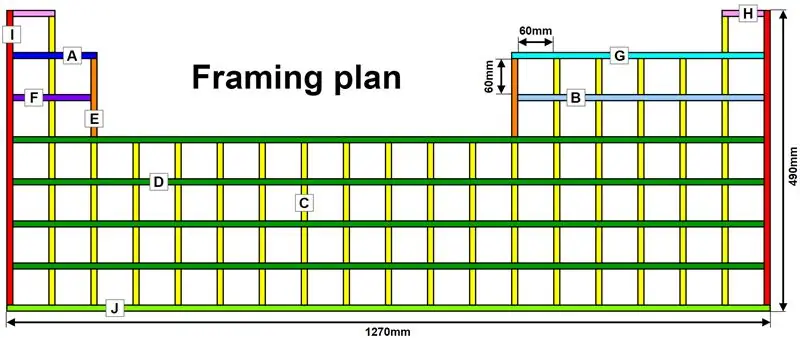
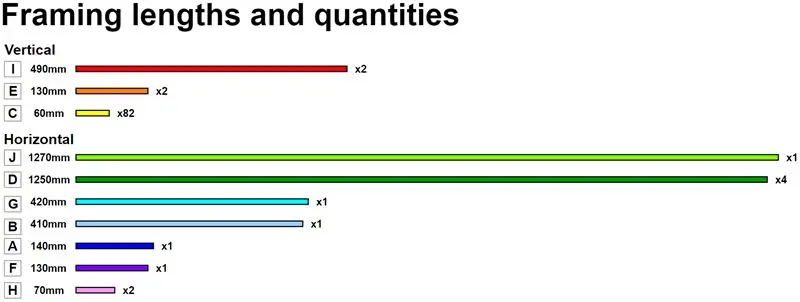
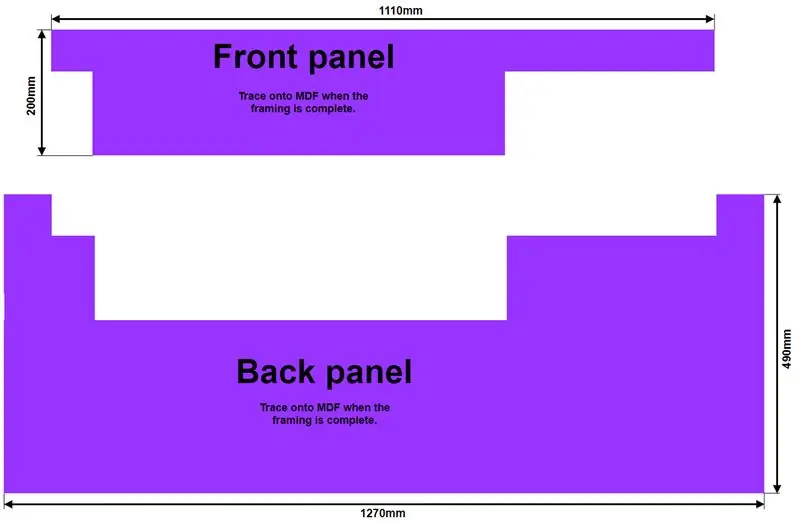
Merkmale
- Die Anzeige hat die Form des Periodensystems. Auf diese Weise können die LEDs Merkmale und Trends des Periodensystems darstellen.
- Jede Position im Periodensystem ist ein geschlossenes Regal, auf dem die Elementprobe ruhen kann.
- Ich habe WS2812B LEDs verwendet, mit denen ich jede Farbe einzeln aufleuchten kann.
- Das Display verfügt über Bluetooth-Funktionalität und eine Telefon-App zur Steuerung. Die Hauptsache, die ich mit diesem Display wollte, war, dass es interaktiv ist. Mit der Telefon-App macht das Spielen so viel Spaß!
Konstruktion
Das Display besteht aus 60x10mm Kieferndielen. Ich habe meine in 2,4 m Länge bekommen, aber es waren viele Längen verfügbar. Alle zum Schneiden benötigten Teile passen problemlos in 7 Längen von 2,4 m. Es blieb fast eine ganze Länge übrig - falls ich Fehler gemacht habe!
Ich habe einen "Rahmenplan" für Sie gezeichnet. Verwenden Sie dies mit den "Rahmenlängen und -mengen", die anzeigen, wie viele von jeder Länge geschnitten werden müssen. Beide Diagramme sind farbcodiert und mit Buchstaben beschriftet, damit Sie wissen, welches Stück wohin gehört. Alle Teile werden ausgeschnitten und mit Holzleim verklebt.
Das letzte Diagramm zeigt die Formen für die Vorder- und Rückwand, die aus MDF geschnitten und verklebt werden. Ich empfehle, den Rahmen einfach auf das MDF zu legen und die Formen mit einem Bleistift nachzuzeichnen. Die Formen der Paneele sollen Ihnen nur eine Vorstellung davon geben, wie sie aussehen.
Lanthanoide und Actiniden
Ich habe derzeit keine Proben von Lanthaniden und Aktiniden, daher habe ich den Teil des Periodensystems, der sie enthält, nicht erstellt. Ich werde in Zukunft aber!
Elektronik
Die Planung der Elektronik wird später im Instructable dokumentiert.
Schritt 3: Schneiden des Holzes




Nach dem Plan mussten die 60 x 10 mm großen Kiefernstücke vermessen und auf ihre spezifischen Längen zugeschnitten werden. Ich benutzte ein Maßband und einen Bleistift, um zu markieren, wie lange jedes Stück Holz benötigt, um dann ein Quadrat zu verwenden, um eine Linie über das Holz zu ziehen. Nach jeder markierten Linie habe ich mit einer Säge direkt hinter der Linie geschnitten. Schneiden Sie nicht direkt an der Linie oder Sie erhalten ein Holzstück, das aufgrund der Dicke des Sägeblattes etwas zu klein ist. Ich habe die rauen Kanten jedes Stücks mit Sandpapier geglättet. Nach jedem Schnitt ist es hilfreich, es mit einem Bleistift nach Plan zu beschriften, um den Zusammenbau erheblich zu erleichtern.
Hinweis: Genauigkeit ist sehr wichtig. Meine Schnitte waren nicht alle perfekt, so dass ich später einige Lücken mit Holzfüllung füllen musste. Eine Tischkreissäge oder Gehrungssäge mit Anschlag bzw. Anschlagklotz würde die Schnitte viel genauer machen.
Schritt 4: Zusammenbau des Rahmens




Ich wollte, dass alle 60 mm vertikalen Abschnitte so ausgerichtet, dass sie gemessen, markiert und quadriert werden, wo jeder von ihnen auf die horizontalen Bretter geklebt werden sollte. Zum Beispiel ist die untere Diele "J" mit 10 mm markiert (um Platz für das vertikale Seitenbrett zu lassen), dann zähle ich 60 und markiere bei 70, dann zähle 10 für den vertikalen Abschnitt, dann noch 60 und markiere bei 140 und so weiter.
Um die Teile zusammenzusetzen, trug ich Holzleim auf die zu verbindenden Flächen auf und positionierte sie sorgfältig in ihren richtigen Positionen und befestigte sie mit Klammern. Ich habe nur ein paar Stücke auf einmal geklebt und trocknen lassen aufgrund meiner begrenzten Anzahl von Klammern und weil es sonst schwer war, alles gerade zu halten. Ich fand es hilfreich, alles flach auf eine ebene Fläche zu legen und die Klemmen gerade so fest anzuziehen, dass ich noch mit der Positionierung herumfummeln konnte, ohne dass alle Teile umfielen. Sobald die Stücke in Position waren, zog ich die Klemmen vollständig an. Als der Rahmen fertig montiert war, war er viel stärker als ich erwartet hatte, da es viele verschiedene Leimfugen gab. Wenn Sie ein stärkeres Display wünschen, können Sie kleine Schrauben verwenden oder Schlitze schneiden, um die Teile zusammenzusetzen.
Hinweis: Beim Zusammenkleben einer solchen Struktur hilft es, so viele Klammern wie möglich zu haben. Vielleicht kannst du dir welche von Freunden ausleihen oder billig gebraucht finden.
Schritt 5: Grenzen



Um das Display zum Aufhängen an der Wand etwas schöner aussehen zu lassen, habe ich mich entschieden, es zu rahmen. Ich brachte einige dekorative Formteile (die Art von konturiertem Holz, das Bilderrahmen herstellt) und klebte es an die Seiten des Displays, um sicherzustellen, dass es während des Trocknens in Position geklemmt wurde. Der schwierige Teil davon war, die 45-Grad-Winkel in der Form zu schneiden, damit die Ecken gut zusammenpassen. Meine Methode bestand darin, ein Stück A4-Papier von der kurzen Kante zur langen Kante zu falten, um einen 45-Grad-Winkel zu bilden, und damit eine Linie auf der Unterseite (flache Seite) des Formteils zu ziehen. Um die Zierleisten auszurichten, messen Sie die Länge der Seite des Displays, auf die Sie die Zierleiste setzen, und markieren Sie die Innenkante der Zierleiste mit dieser Länge. Stellen Sie sicher, dass Sie etwa 30 mm hineingehen und auch den Startpunkt markieren. Die 45-Grad-Linien gehen dann von den beiden markierten Punkten nach außen.
Schritt 6: Rückseite und Frontplatte


Unterstützung
Das Display benötigt eine Unterlage, um den LEDs etwas zum Reflektieren zu geben, das Display sicherer zu machen und alle Drähte zu verbergen, die dort hinten sein werden. Für die Unterlage habe ich zwei Blätter 1200x600x4,5mm MDF verwendet. Ich habe die MDF-Platten auf einer ebenen Fläche im Querformat direkt nebeneinander gelegt und den Displayrahmen darauf gelegt. Ich habe den Rahmen verschoben, bis die Naht von einem der vertikalen Bretter des Rahmens verdeckt wurde. Dann habe ich mit einem Bleistift die Außenseite des Displays auf das MDF gezogen und mit einer Säge ausgeschnitten. Ich habe das Display auf den Kopf gestellt und die Rückseite mit Holzleim auf die Rückseite des Displays geklebt. Ich bedeckte die Unterlage mit schweren Gegenständen, damit sie sich beim Trocknen nicht anhebt oder bewegt.
Backing-Löcher
Die Unterlage benötigt Löcher in jeder Zelle, damit die LED-Drähte hindurchgehen können. Ich habe einen Akkubohrer und einen 6-mm-Bohrer verwendet, um zwei Löcher in jede Zelle zu bohren. Ein Loch in jeder oberen Ecke. Mit den Löchern und Drähten in den oberen Ecken sind sie beim Betrachten des Displays schwieriger zu erkennen.
Frontblende
Ich wollte, dass das Display rechteckiger ist, also legte ich ein Stück 4,5 mm MDF unter den Rahmen und verfolgte die unregelmäßige 16x3-Zellenform auf das MDF. Dann habe ich die Form mit einer Säge ausgeschnitten und mit Holzleim auf den Rahmen geklebt.
Registerkarten
Ich schneide kleine MDF-Quadrate mit 1 Ecke ab, um sie zu kleben, um die Frontplatte und den Rahmen etwas sicherer zusammenzuhalten. (Fotos dieser Registerkarten sind im Abschnitt Elektronik zu sehen).
Schritt 7: Feinschliff

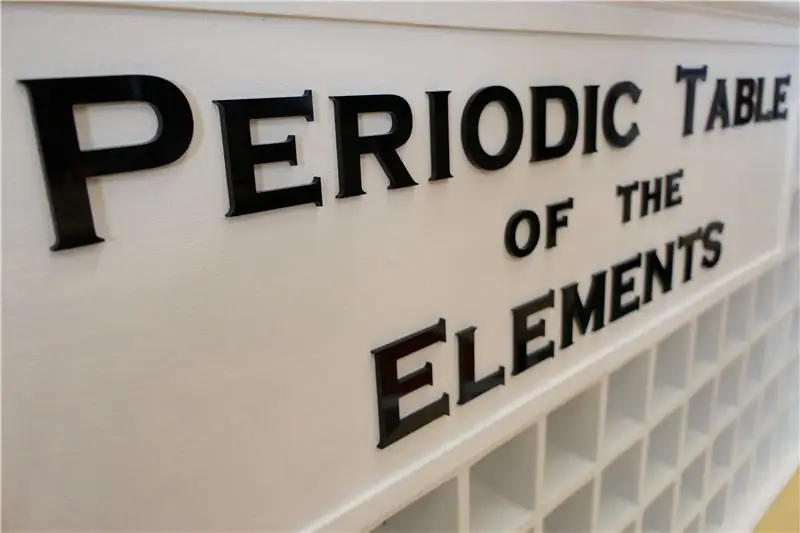
Gemälde
Es war eine schwierige Entscheidung, ob das Holz gebeizt oder lackiert werden sollte. Am Ende habe ich das gesamte Display mit etwas billiger Acrylfarbe weiß gestrichen. Ich entschied, dass das Weiß die LED-Beleuchtung gut reflektieren und die Zellen wirklich beleuchten würde. Es hat definitiv zu meinen Gunsten geklappt!
Lasergeschnittene Buchstaben
Ich hatte vor kurzem das Glück, Zugang zu einem Laserschneider zu haben, der einige benutzerdefinierte schwarze Acrylbuchstaben für das Display ausschneidet. Ich denke, es vervollständigt die Ästhetik des Displays wirklich. Bevor ich Zugang zum Laserschneider hatte, dachte ich darüber nach, eine billige Holzbeschriftung zu kaufen und zu bemalen. (Finden Sie die Datei, die ich angehängt habe).
Schritt 8: Elektronik - Planung
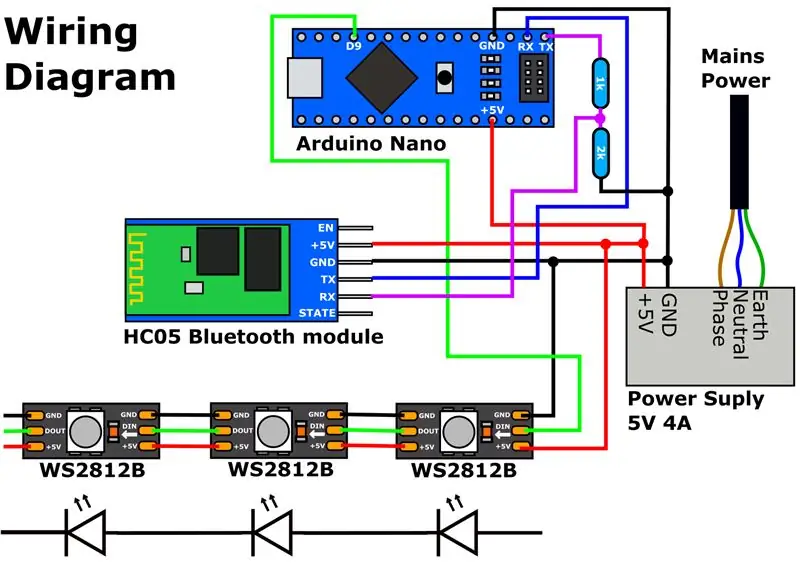
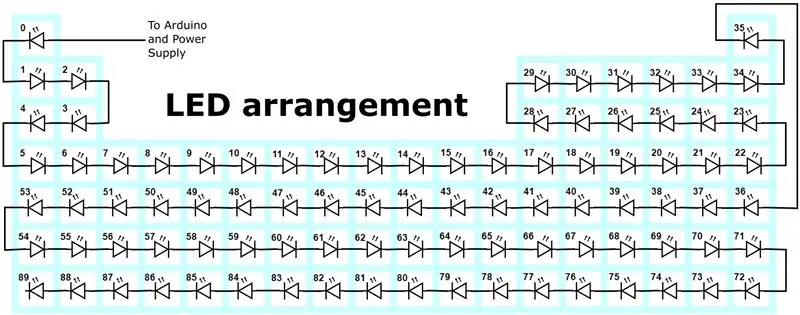
LEDs
Ich habe WS2812B LEDs wegen ihrer einfachen Verdrahtung und Codierung verwendet. Ursprünglich hatte ich einen Aufbau von gemultiplexten LEDs und Schieberegistern geplant. WS2812Bs machen das Leben so viel einfacher! Auch wenn Sie das Display nicht bauen, empfehle ich, mit diesen LEDs zu spielen, weil sie unglaublich sind (und billig von Ali Express)!
Leistung
Ich habe 90 WS2812B LEDs für die Anzeige verwendet. Jede LED hat 3 Farben (rot, grün und blau), die bei voller Helligkeit jeweils bis zu 20mA ziehen. Wenn alle 3 Farben auf maximaler Helligkeit sind, zieht die LED bis zu 60mA.
60mA x 90 LEDs = 5400mA (5,4A)
Ich habe bei Ali Express ein billiges 5-Volt-Netzteil gefunden, das 4A liefern kann, also habe ich es mitgebracht. Dieses Netzteil reicht aus, solange ich nicht zu viele LEDs gleichzeitig mit voller Helligkeit habe. Ich hatte ein Problem mit flackernden LEDs, aber es lag hauptsächlich am Spannungsabfall (was ich später erklären werde). Ich würde empfehlen, die maximale Stromaufnahme wie ich zu berechnen und ein Netzteil mit mindestens diesem Wert zu kaufen.
WS2812B LEDs laufen mit 5V, stellen Sie also sicher, dass Sie eine 5V-Stromversorgung erhalten.
Bluetooth
Ich wollte, dass die Anzeige interaktiv ist. Bluetooth-Konnektivität mit einer Telefon-App war der einfachste Weg, dies zu tun. Das Bluetooth-Modul HC05 ist einfach zu bedienen. Sie behandeln es einfach wie eine serielle Verbindung.
Schritt 9: Elektronik




Anschlussplan
Lesen Sie die Anschlüsse aus dem Schaltplanbild oder unten geschrieben:
(Arduino) D9 - DIN (Anfang der LED-Kette)
(Arduino) GND - GND (Stromversorgung)
(Arduino) +5V - +5V (Stromversorgung)
(Arduino) TX - 1K Widerstand - 2K Widerstand - GND (Stromversorgung)
Mittelpunkt der beiden Widerstände - RX (Bluetooth-Modul)
(Arduino) RX - TX (Bluetooth-Modul)
(Stromversorgung) +5V - +5V (Anfang der LED-Kette)
(Stromversorgung) GND - GND (Anfang der LED-Kette)
(Stromversorgung) +5V - +5V (Bluetooth-Modul)
(Stromversorgung) GND - GND (Bluetooth-Modul)
Verdrahtung der LEDs
Die Verkabelung von WS2812B LEDs ist recht einfach, aber es gibt VIEL davon! Es gibt 90 LEDs mit jeweils 6 Lötanschlüssen. Das sind 540 Lötstellen! Ich habe WS2812Bs auf kleinen runden Platinen mitgebracht, was etwas nervig war, da ich sie oben auf jedes Regal kleben musste. Ich würde empfehlen, die WS2812B LED-Streifen zu kaufen, die ich im Abschnitt "Was Sie brauchen" verlinkt habe, da sie bereits eine klebrige Rückseite haben und eine größere Oberfläche haben, so dass sie einfacher zu verarbeiten sind. Wenn Sie die Streifen wählen, muss jede LED ausgeschnitten werden, indem Sie an den Linien zwischen den Kontaktpads schneiden.
Jeder WS2812B hat 6 Anschlüsse. 2 +5V, 2 GND, DIN und DOUT. DIN und DOUT stehen für Data In und Data Out. Die Datenleitung muss von den vorherigen LEDs DOUT zu den nächsten LEDs DIN verlaufen. Die Strom- und Erdungskabel folgen, bis alle LEDs als Kette miteinander verbunden sind. Der Schaltplan zeigt, wie die LEDs verdrahtet sind, wenn meine Erklärung keinen Sinn ergab!
Hinweis: Die LEDs sind mit einem Pfeil versehen, der Ihnen anzeigt, in welche Richtung sie in der Kette zeigen müssen. Dies ist ein guter Indikator, anstatt nur DIN und DOUT zu betrachten.
Ich habe die LEDs an die Oberseite jedes Regals geklebt, die in die im Diagramm "LED-Anordnung" gezeigte Richtung zeigen.
Wieder nach dem Diagramm "LED-Anordnung" schneide ich Drähte, die zwischen jeder LED in der Kette über die in die MDF-Unterlage gebohrten Löcher reichten. Ich habe eine andere Drahtfarbe für die +5V-, GND- und Datenleitungen verwendet, um sicherzustellen, dass keine Verwirrung besteht, welcher Draht an welche LED gelötet wird. Ich musste jeden Draht mit einer Abisolierzange abisolieren, bevor ich sie zusammenlöte, wie oben in 3 Absätzen beschrieben.
Stromversorgung verdrahten
WARNUNG: NETZSTROM KANN TÖTEN. VORSICHT BEI DER VERKABELUNG DER STROMVERSORGUNG ODER KAUFEN EINER STROMVERSORGUNG MIT BEREITS ANGESCHLOSSENEM KABEL.
An dem von mir mitgebrachten Netzteil war kein Netzkabel angeschlossen. Ich habe ein Netzkabel von einem lokalen Gebrauchtwarenladen für mein Land gefunden. Das Netzteil, das ich in "Was Sie brauchen" verlinkt habe, ist für 110/240 V ausgelegt und sollte daher in den meisten Ländern funktionieren.
HINWEIS: DIE UNTEN FARBKODIERTEN NETZKABEL KÖNNEN IN VERSCHIEDENEN LÄNDERN VERSCHIEDEN SEIN.
Ich habe das Stromkabel abisoliert, um die 3 farbigen Drähte freizulegen. Grün für Erde, Blau für Neutral und Braun für Phase. Ich habe diese Drähte an die Schraubklemmen der Stromversorgung angeschlossen.
(Draht) Grün -> GND (Stromversorgung)
(Draht) Blau -> N (Stromversorgung)
(Draht) Braun -> L (Stromversorgung)
HINWEIS: WENN SIE VERSUCHEN, NETZVERKABELUNG ZU VERKABELN, SUCHEN SIE IHRE LOKALE FARBKODIERUNG NACH.
Arduino- und Bluetooth-Modul
Ich benutzte eine Prototypenplatine, um die Komponenten zu löten. Ich stecke den Arduino Nano in zwei auf Maß geschnittene Streifen von weiblichen Stiftleisten und stecke dann die Stiftleisten mit Arduino in die Prototypenplatine. Ich lötete dann die Header von unten an die Prototypenplatine. Dies ermöglicht es uns, ein abnehmbares Arduino für die Programmierung zu haben. Ich habe tatsächlich ein Arduino-Nano-Terminal für mein Display verwendet, würde aber Header verwenden, wenn ich es noch einmal tun würde.
Das gleiche habe ich mit dem Bluetooth-Modul gemacht, aber ohne die Header (es muss nicht abnehmbar sein).
Schraubklemmen wurden eingelötet, um den Anschluss an die LED-Kette und das Netzteil zu erleichtern (die Verdrahtung ist immer noch die gleiche wie im Diagramm, aber die Stromversorgungsdrähte und LED-Kettendrähte sind mit einer Schraubklemme unterbrochen.
Das Bluetooth-Modul, Arduino, Netzteil und Anfangsende der LED-Kette wurden dann mit zugeschnittenen und abisolierten Drähten gemäß Schaltplan zusammengelötet.
Sicherung der Elektronik
Die Prototypenplatine und das Netzteil wurden dann mit Heißkleber an der Rückseite des Periodensystems befestigt.
Schritt 10: Code
Ich habe versucht, beschreibend zu kommentieren und den Code leicht verständlich zu machen.
Hier ist ein kurzer Überblick über die Funktionsweise:
Definitionen
Die Oberseite des Codes ist mit Arrays gefüllt, um Informationen über das Periodensystem zu speichern und zwischen der Anordnung der LED-Kette und der Organisation der Elemente umzuwandeln.
Bluetooth
Der einzige Code in der Schleife ist ein Code zum Lesen von Daten aus der seriellen Verbindung (an der das Bluetooth-Modul angeschlossen ist) und zum Aufrufen einer Funktion, die auswählt, was mit den empfangenen Befehlen geschehen soll.
Befehle
Die meisten Befehle sind nur einzelne Wörter. Einige haben ein Präfix und ein Suffix, zum Beispiel: select23 schaltet Element 23 ein. Es gibt eine Funktion, die ausrechnet, ob der angegebene Befehl ein Präfix hat und wenn dies der Fall ist, sein Suffix zurückgibt.
Funktionen
Jede Animation oder Funktionalität ist in einer Funktion. Sie werden sehen, dass es einige gibt, wenn Sie sich den Code ansehen! Wenn die Funktionen mit den richtigen Parametern aufgerufen werden, leuchtet das Display auf und macht Dinge!
Ressourcen
Ich habe meinen Bluetooth-Verbindungscode auf diesem Tutorial basiert: Bluetooth- und Arduino-Tutorial
Die FastLED-Bibliothek zur Steuerung von WS2812B's kann hier heruntergeladen werden: FastLED-Bibliothek
Informationen zur Nutzung der FastLED-Bibliothek finden Sie hier: FastLED-Informationen
Schritt 11: Telefon-App
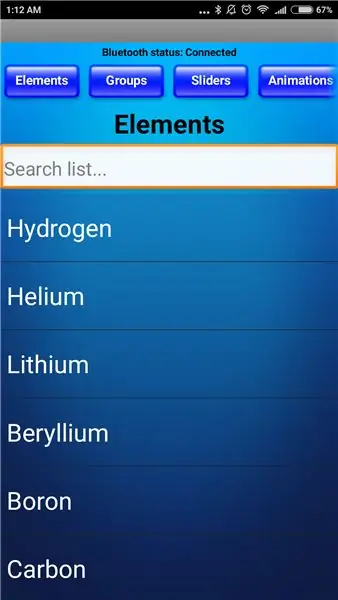
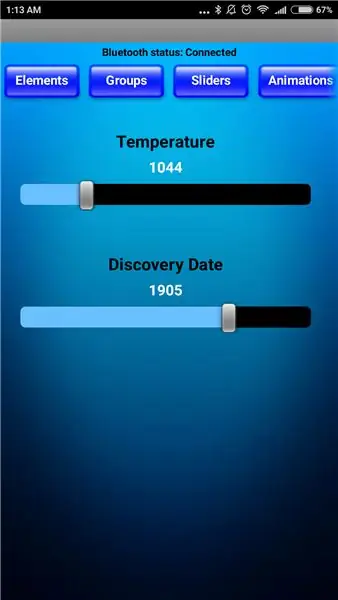

MIT App Inventor ist ein großartiges Online-Tool, das es relativ einfach macht, Android-Apps zu erstellen. Es gibt mehrere Möglichkeiten, Ihre App während der Erstellung anzuzeigen, um sicherzustellen, dass sie richtig ist. Es verwendet einfach zu erlernende blockbasierte Programmierung.
Der Hauptgrund, warum ich App Inventor liebe, ist, dass es meine Telefone über Bluetooth verwenden kann, um eine Verbindung zu einem Arduino mit einem Bluetooth-Modul herzustellen!
Es gibt viele Tutorials, um loszulegen. Hier ist eine großartige Anleitung für App Inventor mit Arduino.
Meine Freundin hat dazu beigetragen, indem sie die App erstellt hat, mit der das Display gesteuert wird. Es gibt eine durchsuchbare Liste zur Auswahl einzelner Elemente, Schieberegler für die Temperatur- und Datumsfunktionen und Schaltflächen für alles andere. Es hat auch ein scrollbares Top-Menü!
Die App Inventor-Datei ist angehängt, wenn Sie sie anzeigen möchten. Denken Sie daran, dass wir noch an einigen Fehlern arbeiten.
Schritt 12: Tipps
Hier sind einige Tipps für jedes Elektronikprojekt überhaupt
Wann immer Sie ein komplexes Projekt mit vielen zusammenwirkenden Teilen erstellen, beginnen Sie mit den kleinen Einzelkomponenten.
Für das Display habe ich damit begonnen, einem Tutorial zu folgen, um das Bluetooth-Modul mit einem Arduino zu verbinden und Daten mit einer vorgefertigten Bluetooth-Terminal-App zu senden.
Nachdem ich das zum Laufen gebracht hatte, ließ ich die WS2812B-LEDs selbstständig funktionieren, dann verbunden und dann das Bluetooth-Modul hinzugefügt.
Nachdem ich ein paar verschiedene Funktionen hinzugefügt hatte, hat mir meine Freundin die App mit App Inventor 2 gemacht, um die Befehle automatisch zu senden, wenn Tasten gedrückt werden.
Mach nicht alles auf einmal. Klein anfangen, dann groß bauen.
Flackernde LEDs
Ich hatte ein großes Problem mit LEDs, die flackern, wenn ich zu viele LEDs gleichzeitig weiß gemacht habe.
Liegt das daran, dass mein Netzteil für die Anzahl der LEDs unterschätzt wurde? Wahrscheinlich. Ein weiterer beitragender Faktor ist jedoch der Spannungsabfall über Langstreckenkabel.
Um den Spannungsabfall zu beheben, habe ich die +5V- und GND-Drähte der Stromversorgung direkt an das Ende und die Mitte der LED-Kette angeschlossen. Dies hat mein Problem behoben.
Beachten Sie, dass nur die +5V- und GND-Drähte am Ende und in der Mitte verdrahtet werden sollten. Es sollte immer nur 1 Datenkabel die Kette miteinander verbinden.
Schneiden und Füllen
Seien Sie beim Schneiden der Stücke vorsichtig, um genaue Schnitte zu erhalten. Eine Gehrungssäge mit einem Anschlagblock würde wahrscheinlich für die kleinen Stücke helfen. Meine Schnitte waren nicht perfekt, was zu Lücken führte, die zu viel Holzspachteln und Schleifen führen.
Vielen Dank fürs Lesen, ich hoffe, Ihnen hat der Prozess gefallen
Empfohlen:
Video-Tutorials De Tecnologías Creativas 04: ¿Para Qué Servirá Un Potenciómetro Y Un Led?: 4 Schritte

Video-Tutorials De Tecnologías Creativas 04: ¿Para Qué Servirá Un Potenciómetro Y Un Led?: En este Tutorial vamos a prender como modificar la intensid de la luz de un led con einer potenciómetro sobre una placa Arduino Uno. Este ejercicio lo realizaremos mediante simulación y para ello utilizaremos Tinkercad Circuits (utilizando una cuen
Arduino Ampel-Controller mit RBG Led - 4-Wege: 3 Schritte

Arduino Ampel-Controller mit RBG Led | 4-Wege: In diesem Beitrag erfahren Sie, wie Sie einen Arduino-Ampelcontroller herstellen. Mit diesem Ampelsteuergerät wird der Verkehrsfluss gesteuert. Diese können in stark frequentierten Bereichen angewendet werden, um Verkehrsblockaden oder Unfälle zu vermeiden
Ein riesiges leuchtendes LED-Schild herstellen – wikiHow

Wie man ein riesiges leuchtendes LED-Schild herstellt: In diesem Projekt zeige ich Ihnen, wie Sie ein riesiges Schild mit einem benutzerdefinierten Schriftzug bauen, der mit Hilfe von RGB-LEDs aufleuchten kann. Das Schild kann aber auch als primäre Lichtquelle in Ihrem Raum verwendet werden, indem warmweiße LED-Streifen verwendet werden. Lass uns st
HairIO: Haare als interaktives Material – wikiHow

HairIO: Haare als interaktives Material: HairIO: Echthaar als interaktives MaterialHair ist ein einzigartiges und wenig erforschtes Material für neue tragbare Technologien. Seine lange Geschichte des kulturellen und individuellen Ausdrucks macht es zu einem fruchtbaren Ort für neue Interaktionen. In diesem Instructable w
Interaktives Spielzeug für Kinder. (Lichter und Ton): 6 Schritte

Interaktives Spielzeug für Kinder. (Lichter und Ton): Dies ist eine Schaltung, die ich bei kleinen Kindern (1-3) verwende, sie verwendet LEDs und einen Summer. Wenn das Kind einen Knopf drückt, passiert etwas. Sehen Sie sich das Video an, um mehr zu sehen. (Drehen Sie den Ton auf, um den Summer zu hören, es ist ganz im Video)
